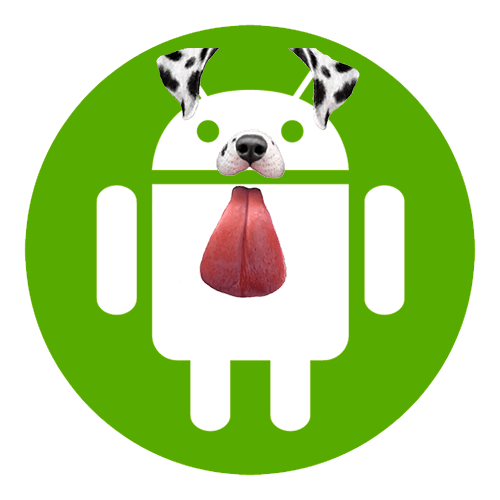Зміст

Причина 1: регулювання гучності
Спочатку перевірте регулятор гучності. Ймовірно, під час розмови звук був встановлений на мінімальне значення &8212; швидше за все, випадково, чому і здається, що гучний зв'язок не працює, особливо якщо звук у співрозмовника тихий.
При дзвінку спробуйте натиснути на кнопку збільшення гучності, яка, як правило, знаходиться на бічній частині корпусу пристрою. Повинен з'явитися бігунок на екрані & 8212; виставте значення параметра гучності на максимальне.
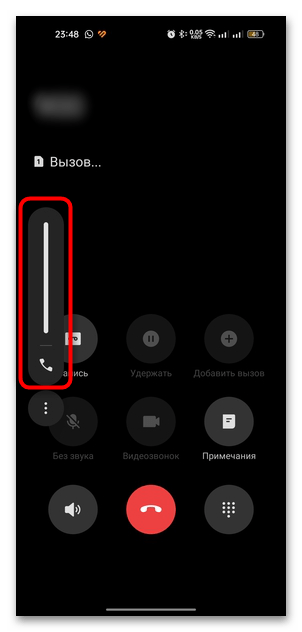
Якщо при розмові на гучному зв'язку не чути вас, то перевірте, чи включений мікрофон. Якщо значок у вигляді перекресленого мікрофона підсвічується, то, швидше за все, він відключений. Натисніть на кнопку, щоб активувати компонент.
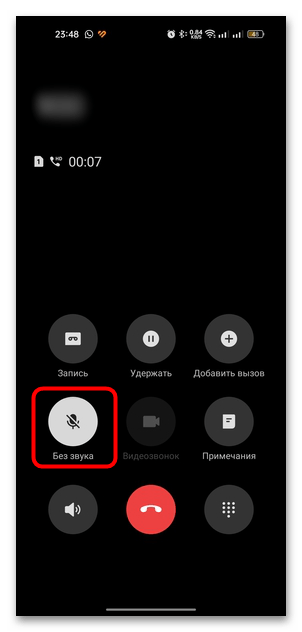
Причина 2: системні збої
Причиною непрацюючої гучного зв'язку на пристрої з Android також може стати і сама операційна система. Буває, що відбувається конфлікт між якимись додатками або за тривалий час експлуатації накопичуються помилки. Крім того, може бути і так, що цей системний збій носить масовий характер (припустимо, з'явився після невдалого оновлення від виробника) &8212; в такій ситуації Розробник майже завжди випускає екстрений патч з виправленням.
Багато збоїв, які відбуваються в системі, не критичні, і вирішити їх можна, просто перезавантаживши мобільний пристрій. Ймовірно, неполадка з якихось причин трапилася з програмним забезпеченням, і щоб від неї позбутися, натисніть на кнопку харчування і виберіть функцію перезавантаження. Також можете вимкнути і включити девайс-багато накопичилися помилки повинні скинутися.
Читайте також:
перезавантаження смартфона на Android
перезавантажте пристрій Android без кнопки живлення
Наступне, що можна зробити, &8212; перевірити наявність оновлень в ОС. Для цього дотримуйтесь простої інструкції:
- Відкрийте системні «Налаштування» , потім виберіть розділ " Про пристрій» . Також він може називатися по-іншому, припустимо &171;Про телефон&187; , &8212; це залежить від версії андроїда, але в будь-якому випадку всередині розділу повинна бути інформація про програмні та апаратні характеристики девайса.
- У вікні з інформацією можна подивитися версію операційної системи і оболонки, які на даний момент використовуються. Натисніть на блок з відомостями, і тоді запуститься перевірка наявності оновлень.
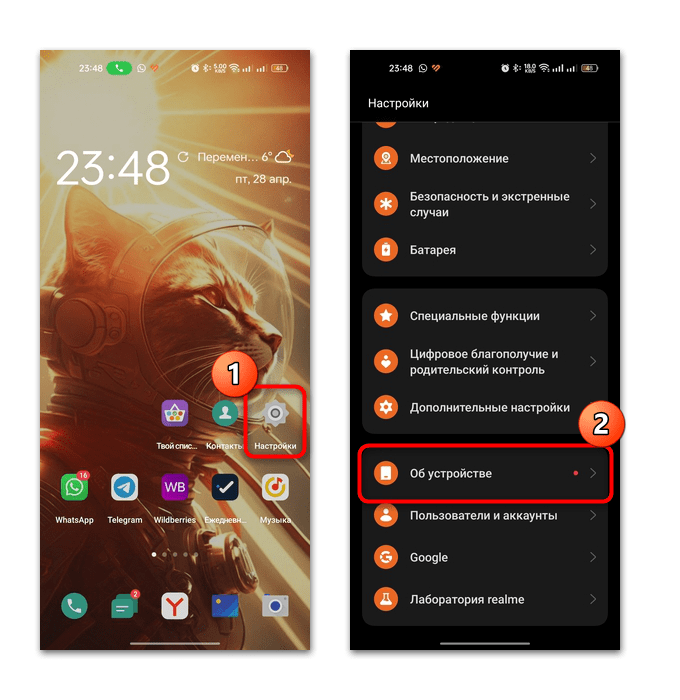
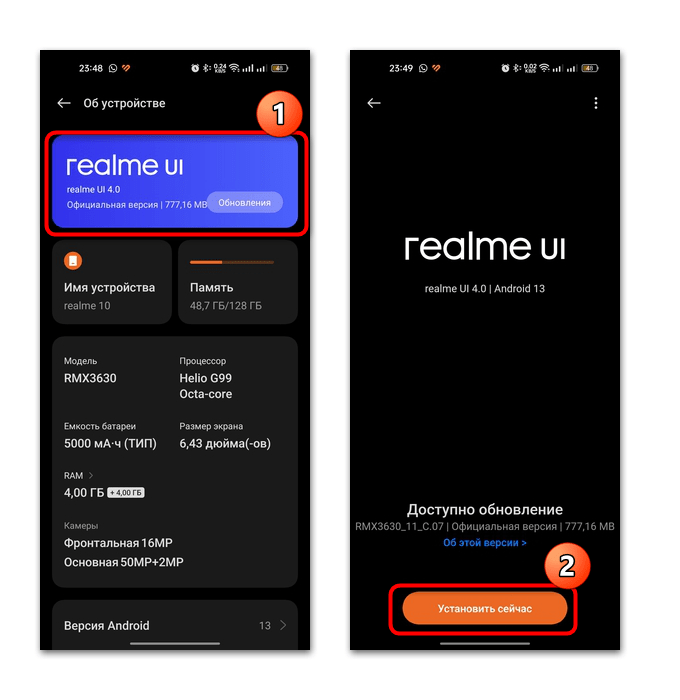
Якщо апдейти будуть знайдені, то спробуйте завантажити і встановити їх. Слід зазначити, що оновлення нерідко досить багато важать, тому при використанні лімітного тарифного плану краще перейти на підключення до мережі по Wi-Fi.
Якщо інструкція вище не підходить вашому пристрою, можете подивитися іншу нашу статтю, де описані способи оновлення версії Андроїд.
Детальніше: Оновлюємо Android
В якості радикального заходу (найкраще повернутися до неї в самому кінці, коли ніщо інше не допомогло), якщо помилка є системною, можна скинути настройки смартфона до заводських. Зазвичай це допомагає виправити більшість програмних проблем, але враховуйте, що всі призначені для користувача параметри також будуть відновлені до початкових, а особисті файли (фото, музика, додатки), контакти, що зберігаються на телефоні, і інші дані – повністю видалені. Рекомендуємо синхронізуватися з аккаунтом, який використовується на девайсі, наприклад Google, а також перенести важливу інформацію на сторонні накопичувачі або в хмарні сховища.
Читайте також:
увімкнення синхронізації облікового запису Google на Android
Передача файлів з Android на комп'ютер
як зберігати фото в хмарі на пристрої з Android
Скидаються настройки до заводських через вбудований додаток»Налаштування" :
- Перейдіть до «Налаштування» , потім виберіть " додаткові налаштування» / & 171; Система та оновлення & 187; і " створити резервну копію та перезавантажити» (цього пункту у вашому телефоні може не бути).
- У новому вікні натисніть на рядок " скинути налаштування телефону» / & 171; Скидання&187; , потім на " видалити всі дані» . Залишиться підтвердити дію у спливаючому вікні.
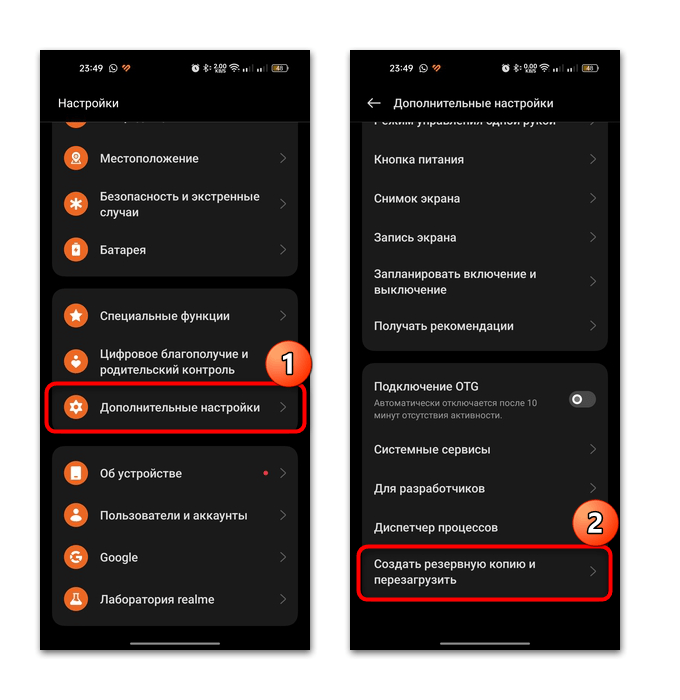
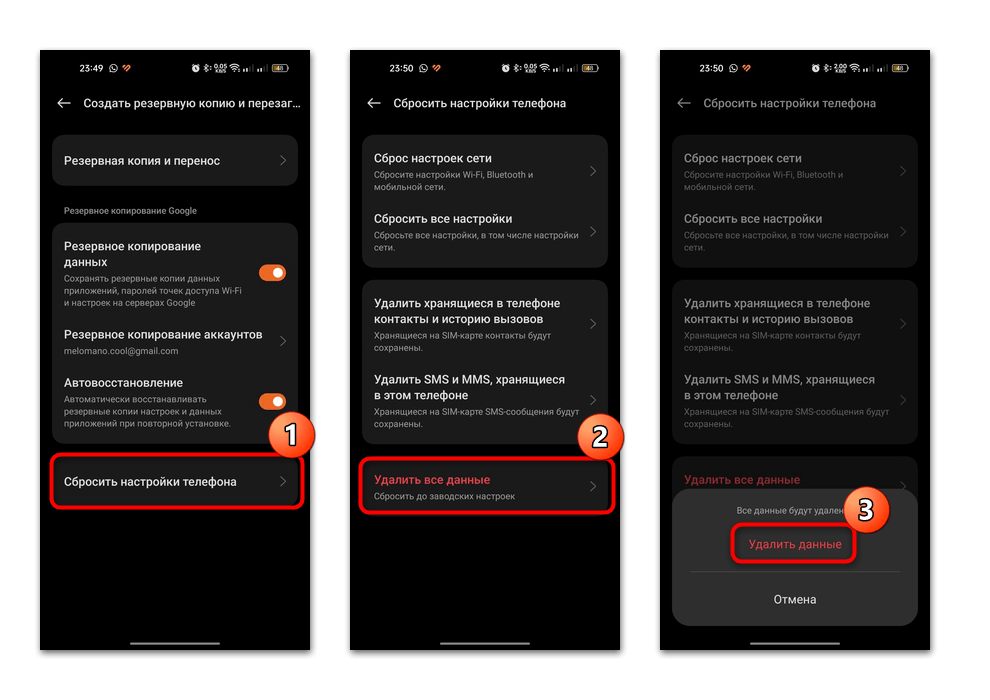
Якщо алгоритм дій відрізняється (що буває досить часто, оскільки в різних смартфонах і оболонках різне меню & 171;&187; ), тоді можете скористатися нашими окремими посібниками, де описані способи скидання налаштувань на різних пристроях.
Детальніше:
скидаємо настройки на Android
Скидання до заводських налаштувань смартфонів
Samsung
/
Xiaomi
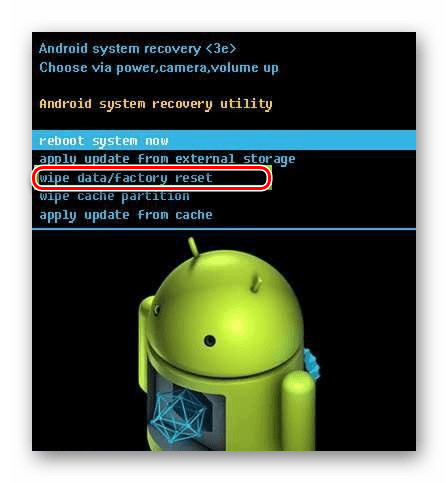
Причина 3: Проблема з додатком для дзвінків
Помилка може бути пов'язана і з проблемами в роботі програми, яка відповідає за дзвінки на пристрої. Спробуйте очистити його кеш або скинути налаштування, щоб їх усунути:
- Через штатні»Налаштування" перейдіть в розділ з додатками, потім виберіть " Управління додатками» .
- У списку встановленого софта знайдіть " Телефон» і тапніте по ньому. Виберіть пункт " використання пам'яті» .
- Спочатку очистіть тимчасові дані (кеш), натиснувши відповідну кнопку.

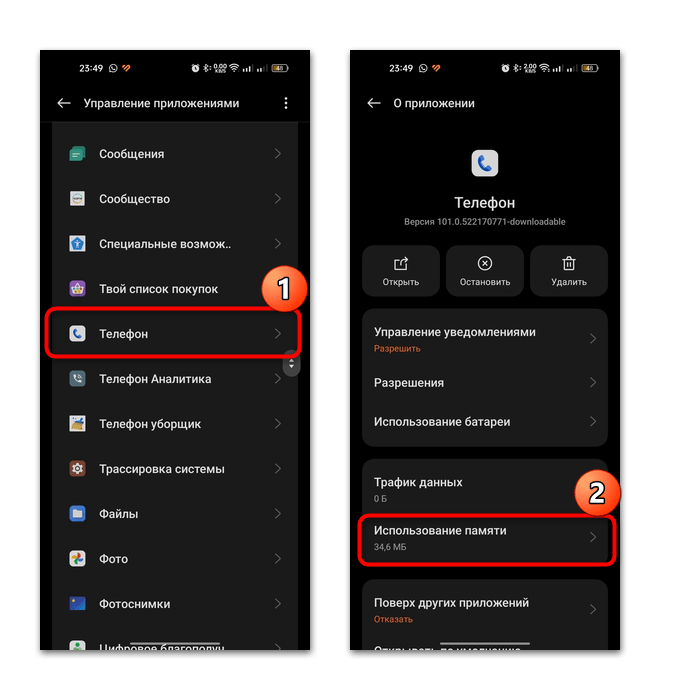
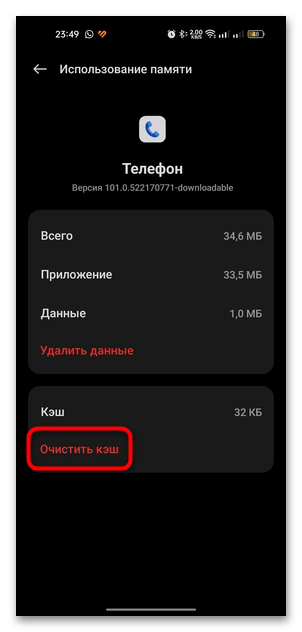
Якщо проблема не зникла, можете спробувати скинути налаштування Програми. Для цього натисніть на рядок " видалити дані»
, потім підтвердьте дію в новому вікні.
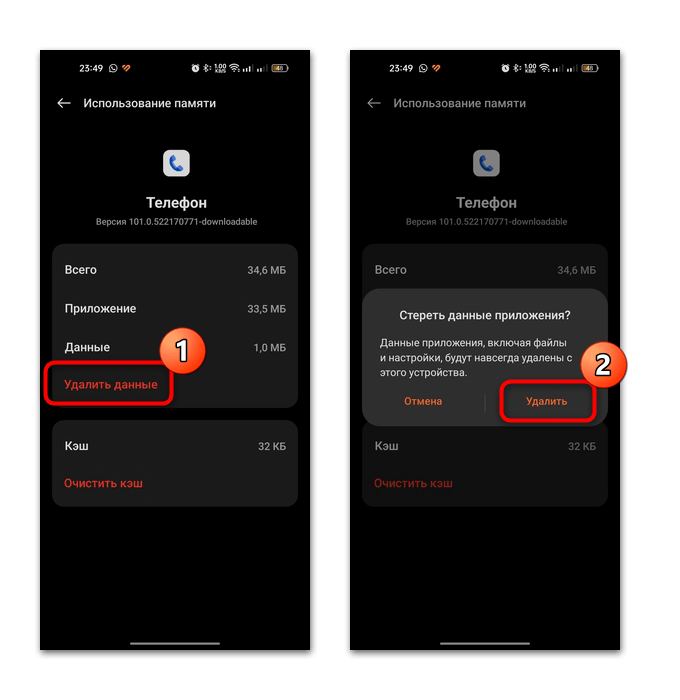
Якщо ви використовуєте сторонні програми для здійснення дзвінків, спробуйте виконати його «чисту» перевстановлення, попередньо повністю видаливши стару версію.
Читайте також: як видалити програми на Android
Можете використовувати альтернативний варіант програми для дзвінків. Про деякі з них ми писали в окремому огляді.
Детальніше: додатки-дзвонилки для Android
Причина 4: апаратна несправність
Незважаючи на те, що багато моделей мобільних пристроїв захищені від вологи, вона все ж здатна потрапити всередину корпусу. Коли таке трапляється, висока ймовірність пошкодження компонента: він може перестати працювати на деякий час або назовсім. У нескладних ситуаціях допомагає звичайна просушка смартфона. Для цього потрібно зняти чохол та інші захисні аксесуари, вимкнути пристрій і почекати кілька годин. Якщо є можливість, то краще розібрати девайс, наприклад витягнути акумулятор і зняти задню кришку, потім розкласти компоненти в сухому місці. Однак так як сучасних моделей смартфонів не розбірні, тому така рекомендація не підійде. Що робити в разі, коли в смартфон потрапила вода, ми розповідали в окремій статті.
Детальніше: що робити, якщо в динамік телефону потрапила вода
Те ж саме стосується випадків, коли всередину корпусу смартфона потрапляє дрібне сміття або пил: тоді може допомогти тільки очищення компонентів девайса.
У сервісному центрі вирішують і більш серйозні несправності, зокрема замінюють вийшов з ладу компонент, який задіяний в гучного зв'язку (мікрофон або динамік). Нерідко комплектуючі ламаються через механічних пошкоджень, попадання вологи або ж через те, що вони вже застарілі-їх експлуатаційний термін підійшов до кінця.